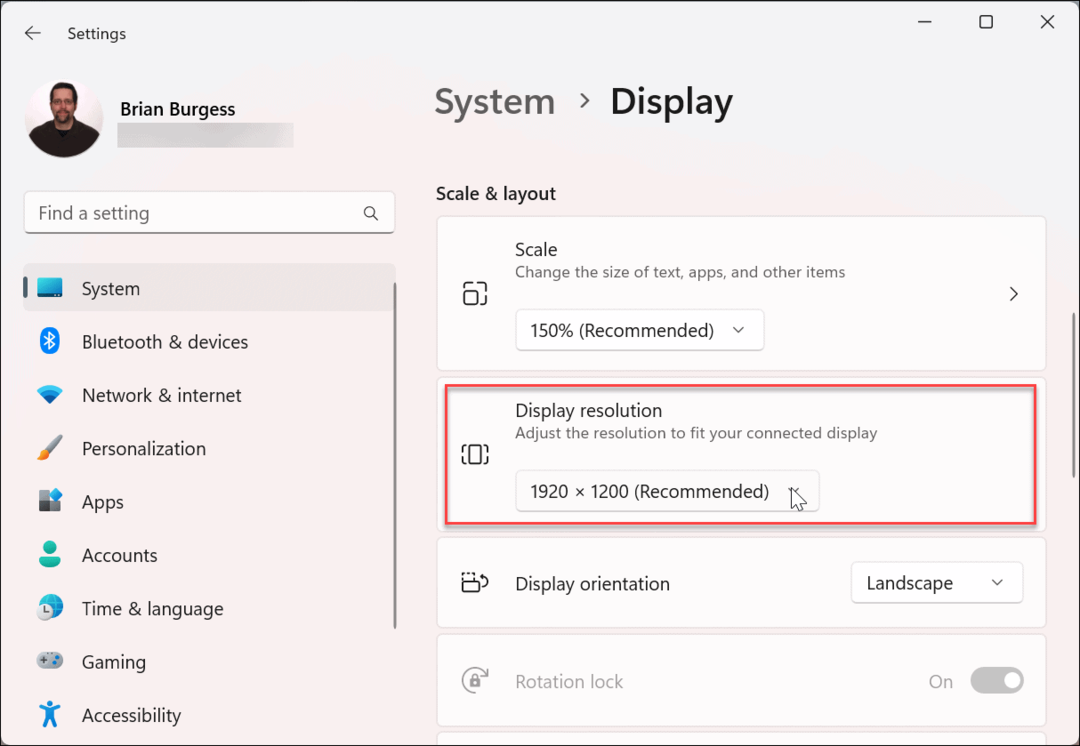O Editor de fotos do Google+ agora oferece a ferramenta HDR
Google Google Plus / / March 18, 2020
O editor de fotos do Google+ agora inclui o High Dynamic Range (HDR). Esse recurso fornece às suas fotos e imagens uma aparência surreal. Aqui está como isso funciona.
O editor de fotos do Google+ está se tornando uma ferramenta bastante complexa e inclui muitos recursos. Eles permitem adicionar efeitos e edições espetaculares às suas imagens. Se você quiser saber mais sobre os outros recursos de edição de fotos que o Google+ oferece, confira meu artigo anterior em como usar as ferramentas de edição do Google+.
HDR no editor de fotos do Google+
Os novos recursos de alta faixa dinâmica (HDR) foram anunciados há alguns dias por Andre Meyer do Google em esta postagem no perfil do Google+. Assim como as outras ferramentas de edição de fotos do Google+, as HDR funcionam apenas no Google Chrome. Se você não o tiver instalado, poderá sempre faça o download daqui.
Comece fazendo login nos seus perfis do Google+ e indo para a seção Fotos, como mostrado abaixo.
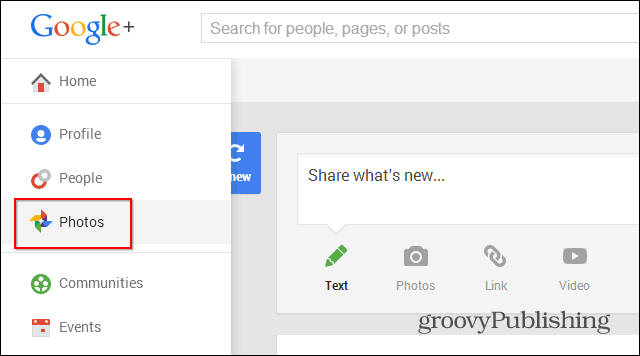
Em seguida, clique na foto com a qual deseja reproduzir ou sempre é possível fazer o upload de uma nova. Decidi usar uma imagem de um jogo do meu time de futebol local. Após abrir a imagem, clique em Editar no menu superior.
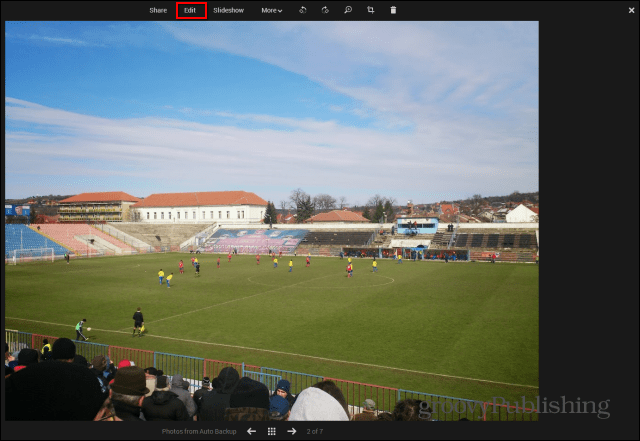
As opções do editor aparecerão no lado direito. O HDR Scape pode ser encontrado rolando todo o caminho para baixo.
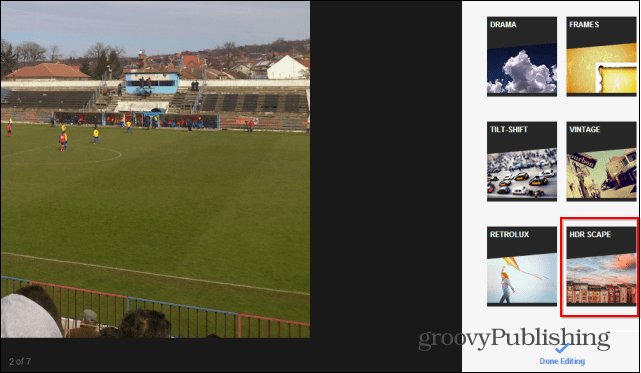
Aí vem a parte legal. Se você gosta de usar filtros predefinidos, basta clicar em uma das seis predefinições no canto superior direito. Como você pode ver, os resultados são bastante espetaculares.

Começando pelo que qualquer uma das predefinições fez, você pode fazer seus próprios ajustes, usando os controles deslizantes. Você também pode ajustar a força, o brilho e a saturação, até que as imagens estejam exatamente como você deseja.
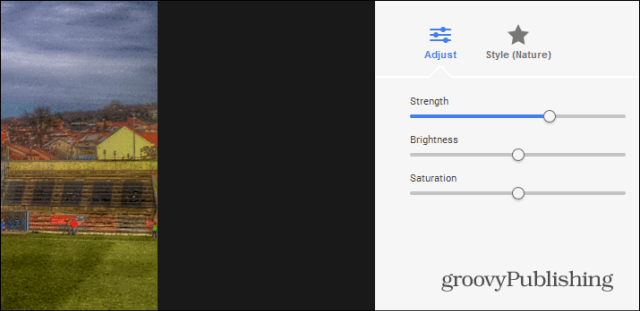
Você pode ajustar sua imagem um pouco mais clicando em Estilo (Natureza). Isso trará ainda outro conjunto de opções.
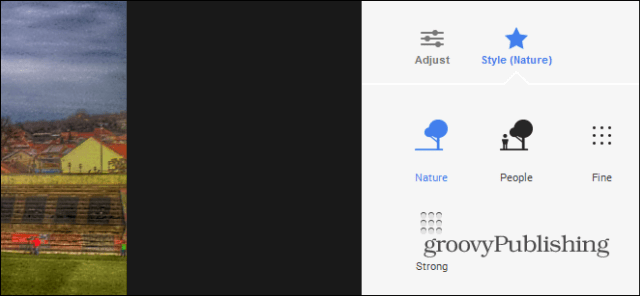
Quando terminar, não se esqueça de clicar em Aplicar e, em seguida, em Edição concluída, para que suas alterações sejam salvas.
Agora, vamos comparar minha imagem inicial e a imagem com o HDR Scape.

E este é o editado: